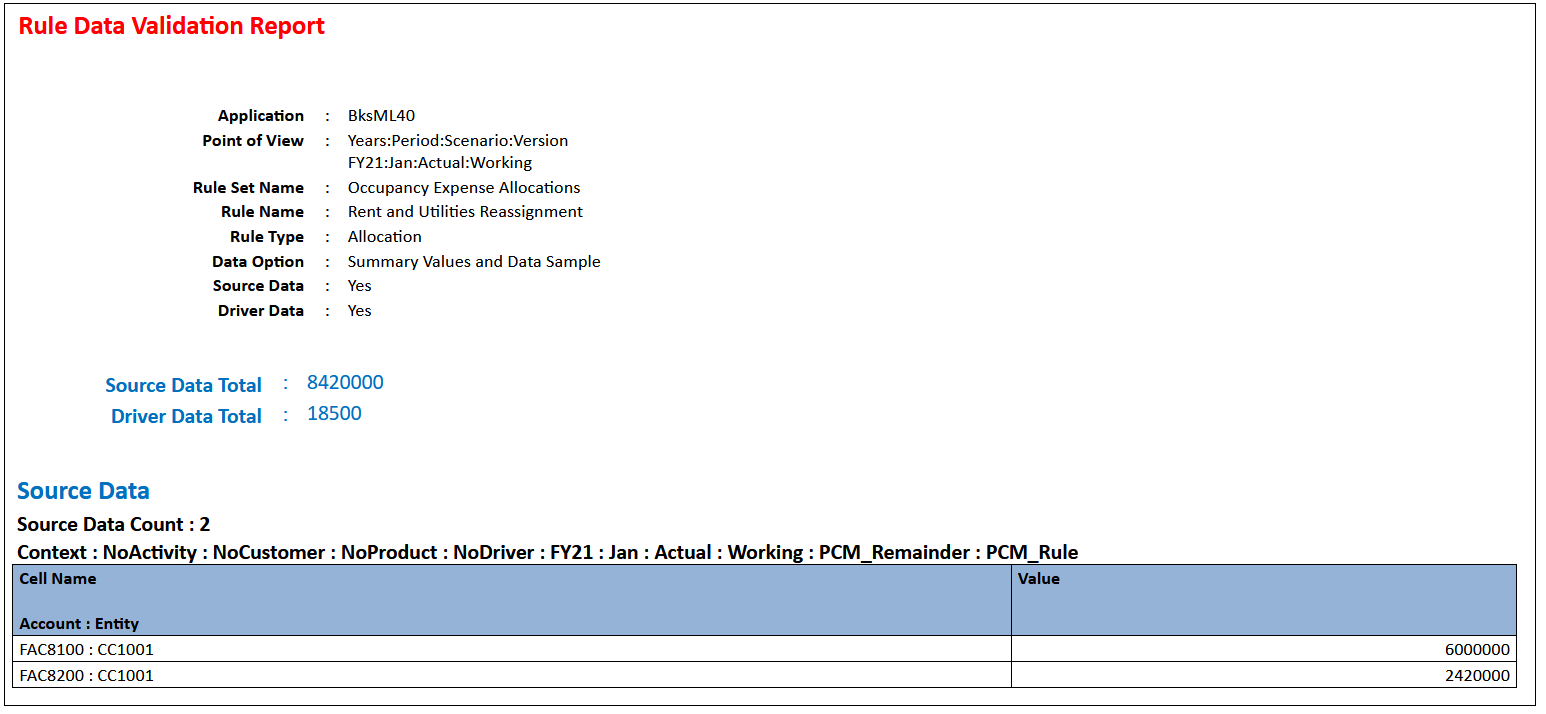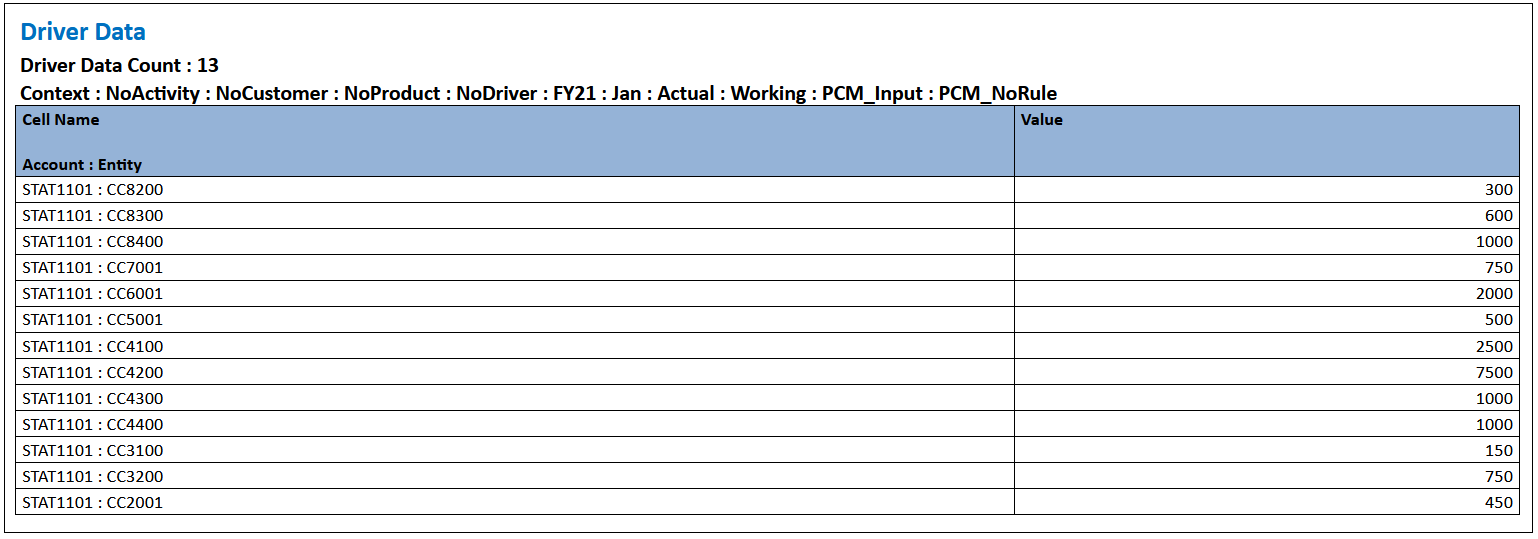執行配置規則的規則資料驗證報表
規則資料驗證報表可協助您驗證已包含配置規則的所有必要來源和動因資料。此報表會顯示所選規則相關來源與動因的交集摘要、任何規則與動因資料總計以及記錄總數。你可以選取以顯示「僅摘要值」還是摘要值以及來源資料和/或動因資料。如果交集計數大於 1000 個,則只會顯示前 100 個交集。如果未選取「來源資料」或「動因資料」,則報表的該部分將為空白。
使用此報表可以驗證來源和動因配置是否設定正確。
例如,假設您執行規則平衡報表,並注意到特定規則未配置任何內容,或者該規則可能未按預期方式配置。在此情況下,「規則資料驗證」報表可以透過查詢來源和動因,以確定正在配置的資料以及現用的動因資料,藉此協助您查明問題。
若要繼續此範例,假設您配置了 $800 萬美元的租金,但您的規則來源僅提供了 $600 萬美元。如果發生這種情況,則表示規則來源設定不正確,或者未將正確的資料匯入至來源。在規則資料驗證報表中,您能夠確切地看到您定義的來源範圍中包含的金額。
若要執行規則資料驗證報表,請執行下列動作:
-
從首頁中,選取模型設定,然後選取設計工具。
-
從瀑布式設定頁籤中,選取配置規則。
-
按一下動作,然後選取規則資料驗證報表。
-
在規則資料驗證報表對話方塊中:
-
為 Years、Period、Scenario 和 Version POV 維度選取值。
-
選擇是否包含僅摘要值還是摘要值與資料範例。
如果您選擇包含摘要值與資料範例,請選擇是否包含來源資料、動因資料還是同時包含來源和動因資料。
Tip:
在規則資料驗證報表中包含所有詳細資料可能會花很長的時間,並且產生大型報表。第一步,請嘗試僅顯示摘要資訊。
-
指定要套用至結果的捨入精確度。預設值是兩位小數。您最多可以捨入至 10 位小數。您指定的捨入精確度會套用至來源和動因資料值。
-
-
按一下執行,然後選取顯示報表的格式:
- EXCEL
- WORD
- XML
- HTML
Note:
複查規則資料驗證報表時:
-
如果來源資料總計旁邊顯示無資料,則表示未載入資料,或者未正確定義規則來源以尋找資料。
-
如果動因資料總計旁邊顯示無資料,則表示未載入資料,或者動因定義不正確。
-
如果找不到來源資料或動因資料,則該規則將不會產生任何結果。
在下方的範例報表中,「入住平方英呎」動因用於確定要配置的租金和水電費。來源資料總計 (所有來源交集的總金額) 達到 $8,420,000 美元,而動因資料總計 (配置規則定義之所有目的地的總平方英呎) 達到 18,500 平方英呎。
僅包含摘要值的範例規則資料驗證報表
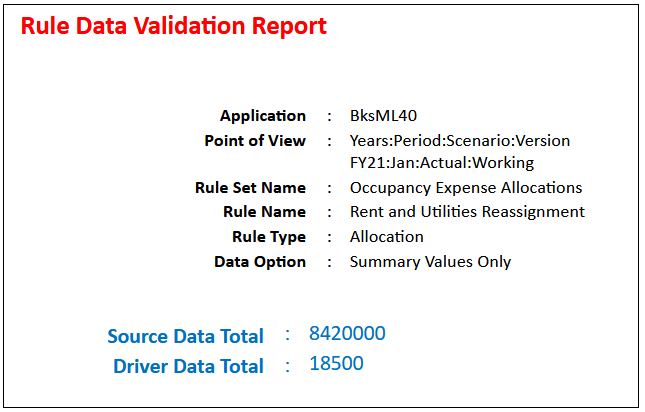
範例規則資料驗證報表,其中包含摘要值以及來源資料和動因資料的資料範例